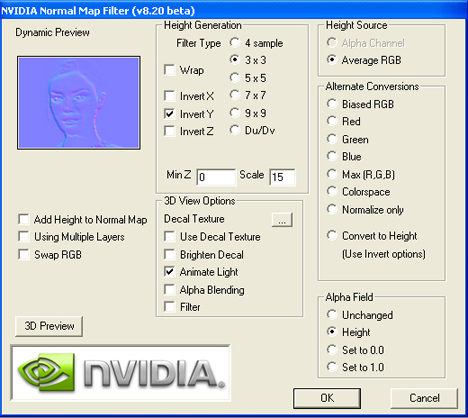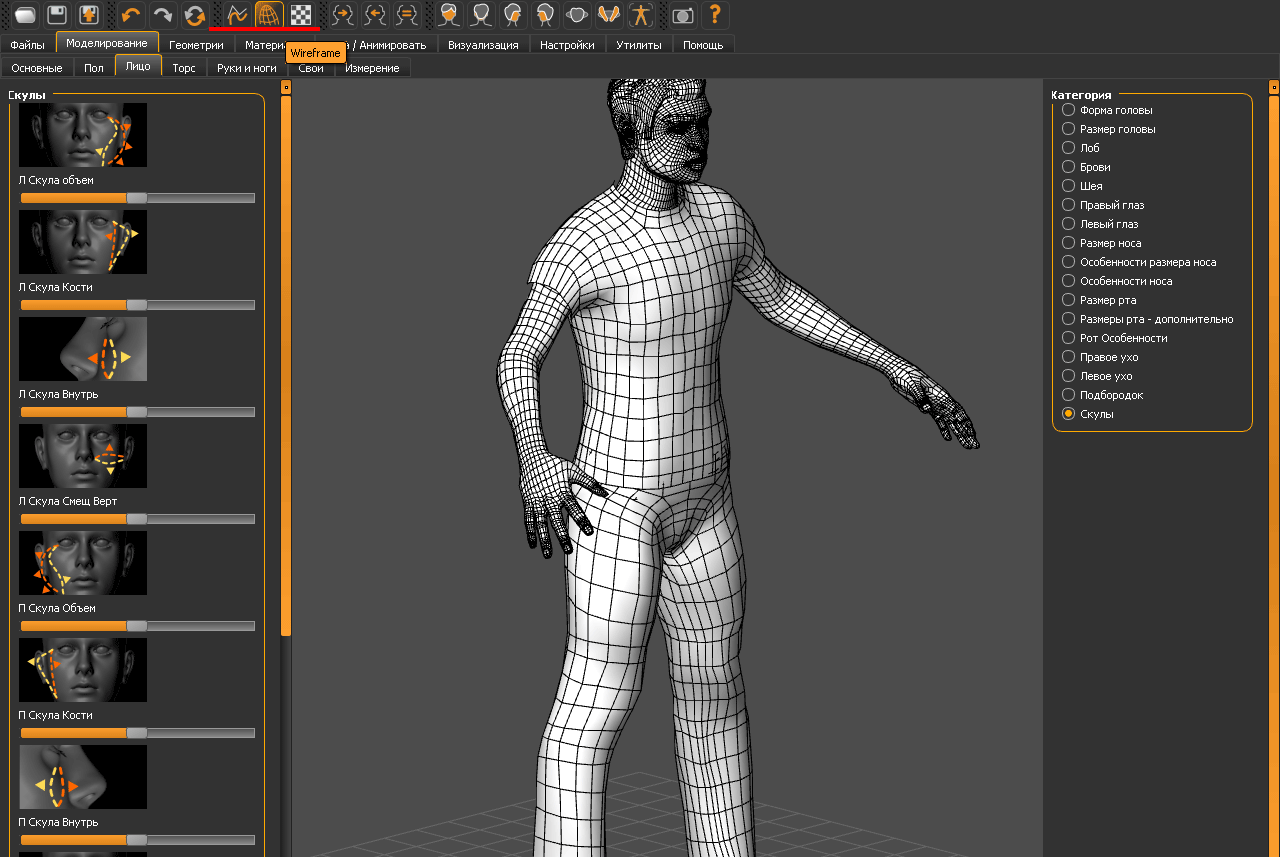Dasha
Друг
Последнее редактирование модератором:
Follow along with the video below to see how to install our site as a web app on your home screen.
Примечание: This feature may not be available in some browsers.
 Если нашел неисправность / ошибку / неверное отображение чего-либо и прочее, используй кнопку «Изменить» внизу сообщения.
Если нашел неисправность / ошибку / неверное отображение чего-либо и прочее, используй кнопку «Изменить» внизу сообщения.
| Устанавливаем. Теперь он есть в панели значков разных программ.Нажимаем на диск с плюсом. |
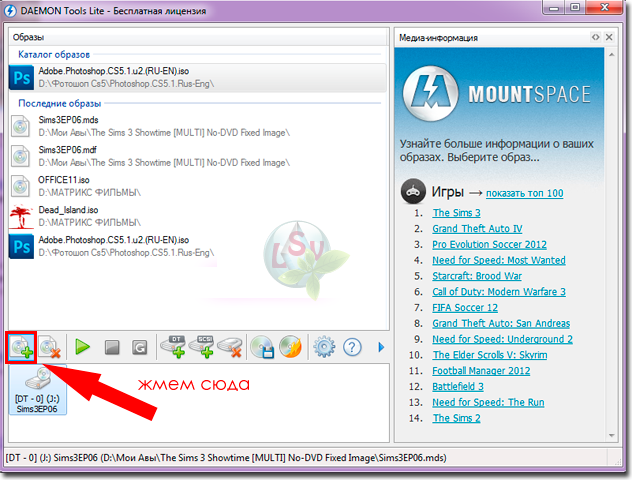
| Выбираем файл, который нужно смонтировать. Открываем его... |
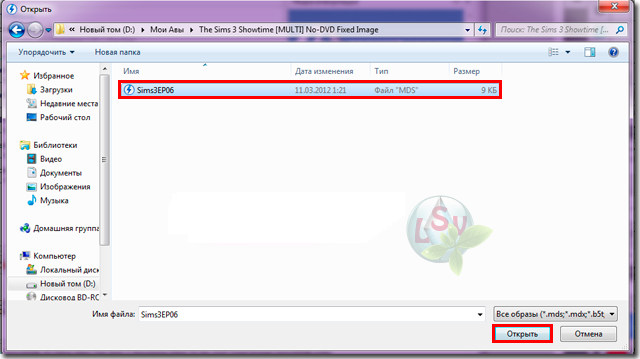
| Теперь наш образ появился в колонке Последние образы. Жмем по нему 2 раза. Он в списке первый. |
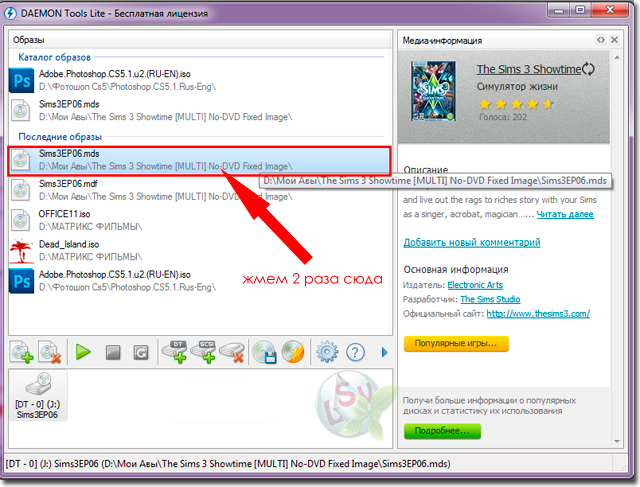
| Появятся часы с надписью Монтирование образа. Появится окно, похожее, когда мы вставляем диск в привод! Нажимаем на Открыть папку для просмотра файлов, и там появятся нужные файлы для установки Вашей игры и/или дополнения. |
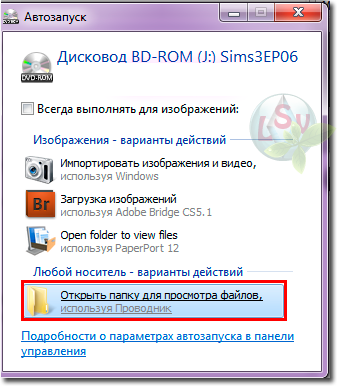
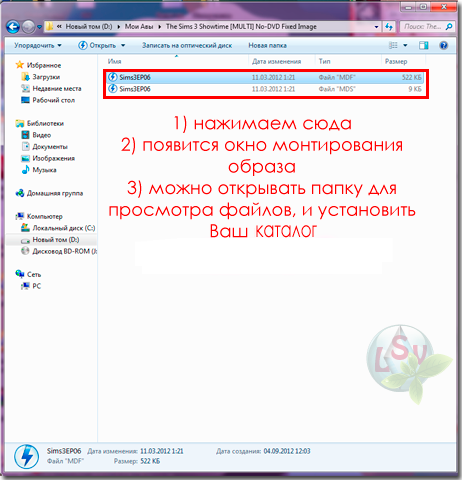
 Горячие клавиши во вкладке Model
Горячие клавиши во вкладке Model Горячие клавиши во вкладке Groups
Горячие клавиши во вкладке Groups Горячие клавиши" во вкладке Materials
Горячие клавиши" во вкладке Materials Горячие клавиши во вкладке Joints
Горячие клавиши во вкладке Joints
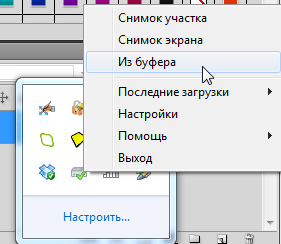
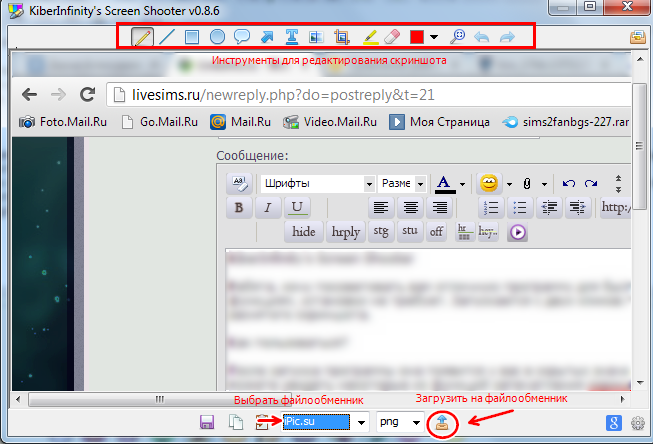
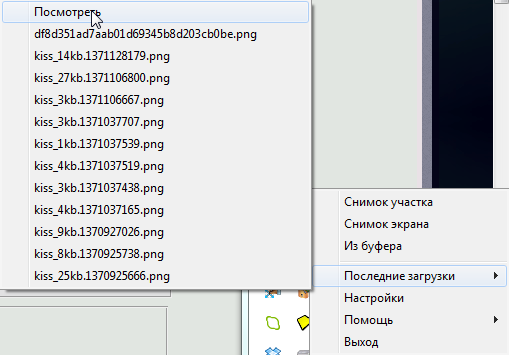
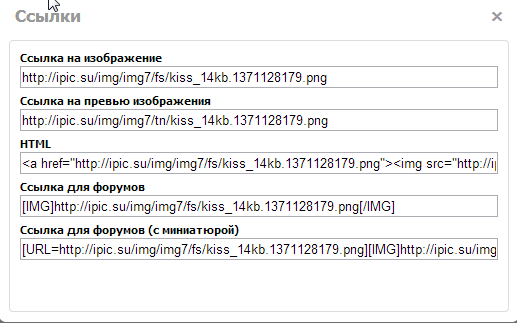
| Устанавливаем и запускаем, видим следующее окно |
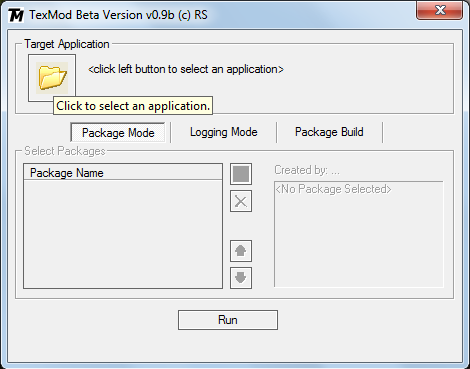
| Кликаем на жёлтую папочку и указываем путь на запускной файл .exe любой игры. Заходим в Logging Mode и выставляем следующие настройки: |
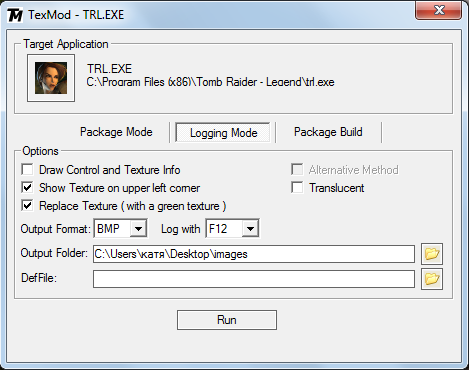
Output format - формат изображения текстуры (советую BMP или PNG - отвечают за хорошее качество картинки)
Log with - клавиша, которой вы отскрините текстуру в игре.
Output folder - папка, в которую будут скидываться сфотканные вами текстуры из игры
| Нажмите Run.Игра запустится, и на любом уровне нажимайте клавиши + или - на числовой клавиатуре, пока не найдёте нужную текстуру. Нашли? тогда жмите горячую клавишу, указанную в настройках. (Log with).Выходите из игры и зайдите в указанную папку в настройках. (Output folder) |